

오늘은 이벤트페이지나 팝업에서 자주 쓰이는 효과인데요 집중의 효과가 뛰어난 방사형 배경 만드는 방법에 대해 알려드릴께요~

포토샵으로 방사형 배경을 만들려면 우선 배경의 패턴을 만들어야해요
새로운 파일을 열고 아래와 같이 가로 * 세로 숫자를 넣어줍니다
꼭 픽셀로 설정 해 주세요

선택툴을 선택하고 9px만큼 영역을 잡아줍니다
오른쪽 파레트의 info를 보면서 픽셀을 확인 할 수 있습니다


- 포토샵으로 픽셀/영역 숫자로 입력-
선택툴 선택 후 상단메뉴 Style > Fixed Size 선택. 입력박스에 숫자를 입력하면 내가 원하는 사이즈의 선택 박스를 만들 수 있어요.


색상은 눈에 잘 띄는 색 / 사용되는 오브젝트와 조금 반대되는 색을 사용하면 더욱 눈에 잘 띄게 표현 할 수 있어요

저는 우선 파스텔톤으로 하였는데 원색에 가까운 색으로 사용하면 더욱 강한 효과를 줄 수 있어요.
사용 컨셉에 맞게 적절하게 색을 선택하면 됩니다.

선택영역을 반전 시켜 준 후 또 색을 채워줍니다
-포토샵 패턴 등록 /만들기-
Ctrl + A로 패턴이 될 모양을 전체 선택 후 Edit > Define Patten 을 클릭하면 패턴등록이 됩니다. 다른 패턴 이름과 헷갈리지 않도록 패턴 이름도 임의로 저장할 수 있어요.


-포토샵 새문서-

이제 방사형 패턴에 이용될 패턴 제작은 끝이 났고요 그 패턴이 들어갈 배경을 새로 만들어 줍니다
전 500 * 400으로 했어요
-포토샵 색/패턴 채우기-



- 포토샵 방사형배경 필터 적용 -
Filter > Distort > Polar Coordinates클릭


짜잔 완성!!
https://pixabay.com/ 레고 이미지는픽사베이 사이트에서 이용했어요
Ctrl + U를 이용해 패턴을 다른색으로 만들 수도 있어요.
확실히 색이 강하니 위의 파스텔 색보다 훨씬 집중/이목 효과가 좋죠?
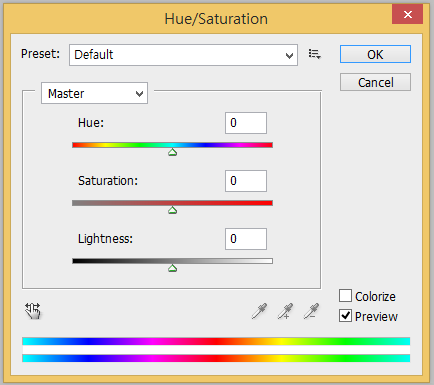

쉽게 설명한다고 했는데 도움이 되셨으면 좋겠습니다.
긍금한것은 댓글로 문의주세요.
'나는 Di자이너 > .PSD 포토샵' 카테고리의 다른 글
| 포토샵으로 글씨에 그라데이션 주는 방법. (0) | 2020.08.10 |
|---|---|
| 포토샵 레이어 합치기와 종류들에 대해 총정리 (0) | 2020.08.09 |
| 포토샵으로 사진 동그랗게 자르기 만들기, png이미지에 대해 (0) | 2020.08.07 |
| 포토샵 레이어의 개념, 관리법 완벽정리. 이것만 알면 끝 (0) | 2020.07.22 |
| 포토샵걍의 - 포토샵 퀵마스크로 색상 바꾸는 쉬운 방법 (0) | 2020.07.20 |




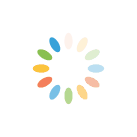
댓글